無線接続のパソコンがスリープから復帰した後、インターネットが異常に遅くなります(Windows 8.1/8/7)
Q
詳細
パソコンの内蔵無線機能を利用していて、スリープ状態から復帰すると、インターネット速度が異常に遅くなり、ページの表示に時間がかかる。
環境
Intel(R) Dual Band Wireless-N 7260 または Intel(R) Dual Band Wireless-AC 7260を搭載したWindows 7/8/8.1のパソコン(ドライバーバージョン 17.1.0.19)
A
使用しているパソコンの内蔵無線が「Intel(R) Dual Band Wireless-N 7260」または「Intel(R) Dual Band Wireless-AC 7260」 で、ドライバーバージョンが17.1.0.19の場合に本現象が発生します。
下記手順にてご利用環境の確認および対策を行ってください。
1. パソコンの内蔵無線の型番およびドライバーバージョンを確認します
1. デバイスマネージャを表示します。
2. 「ネットワークアダプター」をクリックし、配下に「Intel(R) Dual Band Wireless-N 7260」または「Intel(R) Dual Band Wireless-AC 7260」が表示されていたら、 右クリックし、[プロパティ] を選択します。
「Intel(R) Dual Band Wireless-N 7260」「Intel(R) Dual Band Wireless-AC 7260」がない場合は、本現象の対象外です。
3. [ドライバー] タブをクリックし、[バージョン] を確認します。
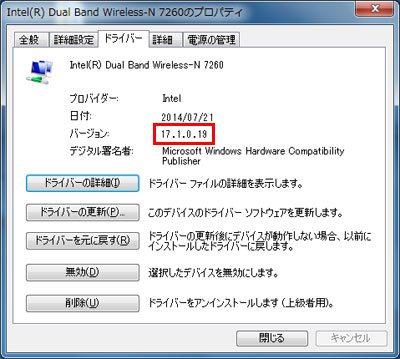
バージョンが17.1.0.19以下の場合、アップデートが必要です。
次の手順に従いアップデートを行ってください。
2. ドライバーを最新バージョンへアップデートします
1. 下記ページから、最新ドライバーをダウンロードします。
2015年3月末時点での最新バージョン
IntelR PROSet/Wireless Software and Drivers for Windows X(7/8/8.1)
日付
2015/01/26
バージョン(ステータス)
17.14.0(最新)
タイプ
ソフトウェア・アプリケーション
2. ダウンロードしたファイルをダブルクリックし、表示された画面に従いインストールを行います。
3. アップデートを確認し、Wake-On-WLANを無効にします
1. アップデートが完了したら、再度デバイスマネージャを表示します。
2. 「ネットワークアダプター」をクリックし、配下の「Intel(R) Dual Band Wireless-N 7260」または「Intel(R) Dual Band Wireless-AC 7260」を右クリックし、[プロパティ] を選択します。
3. [ドライバー] タブをクリックし、[バージョン] が 17.13.11.5 以上になっていることを確認します。
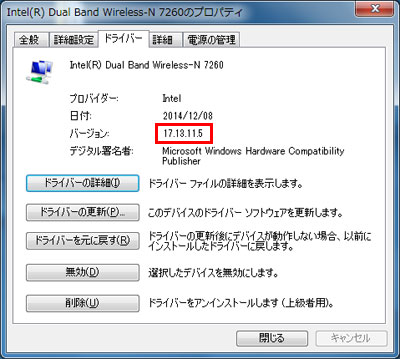
4. [電源の管理] タブをクリックし、[このデバイスで、コンピューターのスタンバイ状態を解除できるようにする] のチェックを外し、[閉じる] をクリックします。
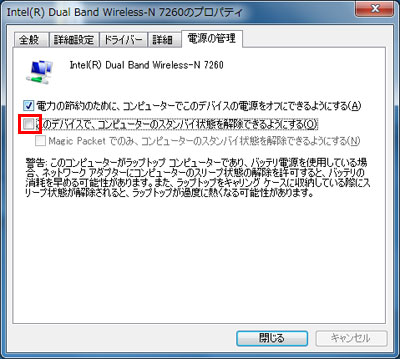
設定は以上です。
このご質問の対象となる商品・OS・接続機器を表示
商品
OS・接続機器
チャット・LINEでのサポートについて
下記商品はチャット・LINEでのサポート対象外のため、電話またはメールにてお問合せいただきますようお願いいたします。
法人様向けネットワーク商品
ネットワーク対応ハードディスク(TeraStation)
<注意事項>
以下のいずれかに該当する場合、お客様の同意なくチャット・LINEでのサポートを終了させていただく場合がございます。ご了承ください。
同一のお客様から同一内容のお問合せ等の入力が複数あった場合
本サービスに関係のない画像・動画・スタンプ等が送信された場合
一定時間以上お客様からの返信がされない場合
営業時間
<オペレーター受付時間>
月~土・祝 9:30~21:00
日 9:30~17:30
※AIによる自動応答は24時間ご利用いただけます。
メールで相談について
個人向けWi-Fi/有線LAN製品、ストレージ製品のお客様にはメールで問い合わせいただく前にAIが問題解決のお手伝いを行います。
いずれかを選択して進んでください。
 Wi-Fi(無線LAN)
Wi-Fi(無線LAN) 有線LAN
有線LAN HDD(ハードディスク)・NAS
HDD(ハードディスク)・NAS SSD
SSD ブルーレイ/DVD/CDドライブ
ブルーレイ/DVD/CDドライブ メモリー
メモリー USBメモリー
USBメモリー メモリーカード・カードリーダー/ライター
メモリーカード・カードリーダー/ライター 映像/音響機器
映像/音響機器 ケーブル
ケーブル マウス・キーボード・入力機器
マウス・キーボード・入力機器 Webカメラ・ヘッドセット
Webカメラ・ヘッドセット スマートフォンアクセサリー
スマートフォンアクセサリー タブレットアクセサリー
タブレットアクセサリー 電源関連用品
電源関連用品 アクセサリー・収納
アクセサリー・収納 テレビアクセサリー
テレビアクセサリー その他周辺機器
その他周辺機器 法人向けWi-Fi(無線LAN)
法人向けWi-Fi(無線LAN) 法人向け有線LAN
法人向け有線LAN LTEルーター
LTEルーター 法人向けNAS・HDD
法人向けNAS・HDD SSD
SSD ブルーレイ/DVD/CDドライブ
ブルーレイ/DVD/CDドライブ 法人向けメモリー・組込み/OEM
法人向けメモリー・組込み/OEM 法人向けUSBメモリー
法人向けUSBメモリー メモリーカード・カードリーダー/ライター
メモリーカード・カードリーダー/ライター 映像/音響機器
映像/音響機器 法人向け液晶ディスプレイ
法人向け液晶ディスプレイ 法人向けケーブル
法人向けケーブル 法人向けマウス・キーボード・入力機器
法人向けマウス・キーボード・入力機器 法人向けヘッドセット
法人向けヘッドセット 法人向けスマートフォンアクセサリー
法人向けスマートフォンアクセサリー 法人向けタブレットアクセサリー
法人向けタブレットアクセサリー 法人向け電源関連用品
法人向け電源関連用品 法人向けアクセサリー・収納
法人向けアクセサリー・収納 テレビアクセサリー
テレビアクセサリー オフィスサプライ
オフィスサプライ その他周辺機器
その他周辺機器 データ消去
データ消去
